经验直达:
- ppt放映时怎样隐藏指针
- 如何将ppt的视频隐藏起来
一、ppt放映时怎样隐藏指针
PPT放映时对鼠标的控制方法如下:
1、打开ppt演示文稿,单击“幻灯片放映”,选择“观看放映”,如下图:
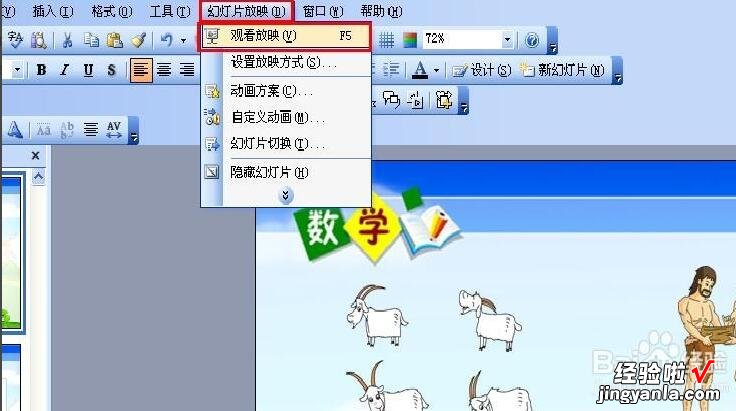
2、 在幻灯片放映状态下,单击鼠标右键,在弹出的快捷菜单中选择“指针选项”,再选择“箭头选项”,然后单击“永远隐藏” , 就可以让鼠标指针无影无踪了,如下图 。
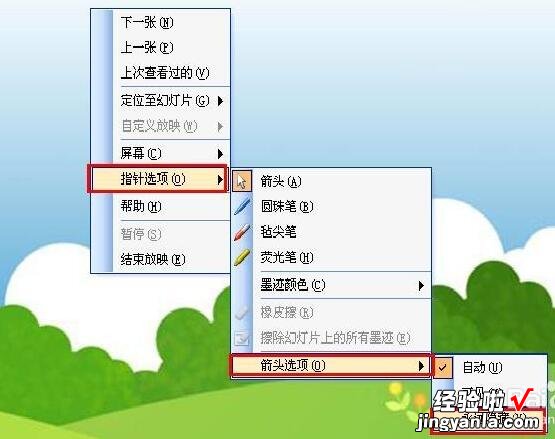
3、如果需要“唤回”指针,参照第三二步,点击菜单中的“可见” 命令 , 如下图 。
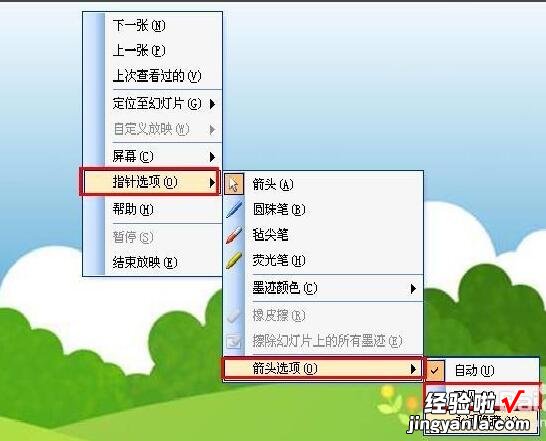
4、如果点击了“自动”(默认选项),则将在鼠标停止移动3秒后自动隐藏鼠标指针,直到再次移动鼠标时才会出现如下图 。
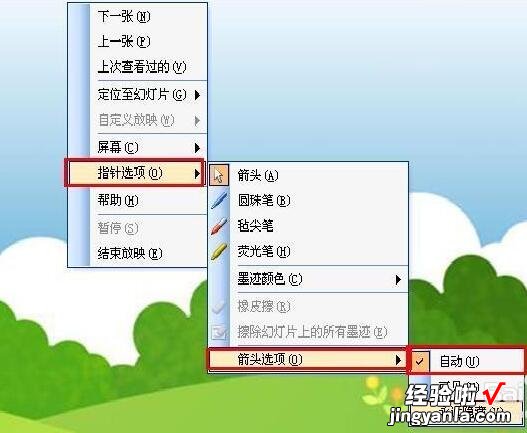
二、如何将ppt的视频隐藏起来
在ppt设计与制作的时候 , 经常会在幻灯片中插入视频,插入的视频一般情况下在播放的时候都会在下方显示视频播放的进度条和音量按钮,这里分享下隐藏显示的方法 。
1、首先打开ppt软件,在幻灯片放映时没有显示视频进度条和音量的幻灯片文档之中 。

2、进入后,可以先对包含视频的幻灯片进行放映,看看在放映视频时 , 下方有无显示出视频进度条和音量 。

3、若没有显示视频进度条和音量按钮,返回到ppt文档之中 , 然后在软件顶部菜单栏点击“幻灯片放映”菜单,打开其下拉选项 。
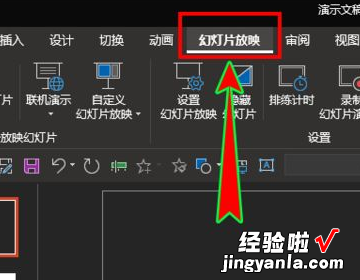
4、在打开的下拉选项中,找到“设置”选项组,然后在里面继续找到“显示媒体控件”选项 。
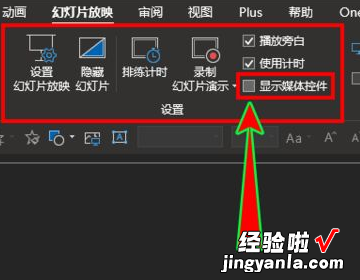
5、找到该选项后,勾选上“显示媒体控件”前面的对勾,开启该功能,开启后再返回到ppt中播放包含视频的幻灯片 。

6、当再去播放包含视频的幻灯片时,就可以发现当鼠标移到放映页面的下方时就会显示出视频进度条和音量按钮,当然 , 如果不想它们显示,关闭“显示媒体控件”功能即可 。
【如何将ppt的视频隐藏起来 ppt放映时怎样隐藏指针】

